Versions Compared
Key
- This line was added.
- This line was removed.
- Formatting was changed.
Á Kjarna vef er virkni fyrir rafrænar undirritanir, m.a. rafræna ráðningarsamninga. Hér má sjá stutt video sem sýnir virknina.
Senda þarf póst á service@origo.is ef óskað er eftir því að virkja Rafrænar undirritanir á Kjarna vefnum. Hægt er að setja inn stillingar í Kjarna fyrir það hvaða texti sendist í tölvupósti til undirritenda, á hvaða skjalategund í Kjarna undirrituð skjöl vistast og á hvaða netfang tilkynning sendist þegar skjal hefur verið undirritað af öllum aðilum, t.d. á launafulltrúa.
Virknin í Kjarna nýtir Dokobit. Viðskiptavinur þarf einnig að gera samning við Dokobit varðandi rafrænar undirritanir.
Hægt er að kalla fram rafrænar undirritanir frá þremur sjónarhornum á vefnum:
Stofna sniðmát
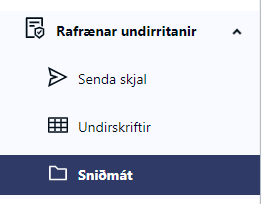 Image Added
Image Added
Hægt er að útbúa sniðmát fyrir margskonar samninga á vefnum. Smellt er á Sniðmát í hliðarvalmynd vinstra megin og þar valið Nýtt sniðmát eða farið í blýantinn til að breyta eldra sniðmáti.
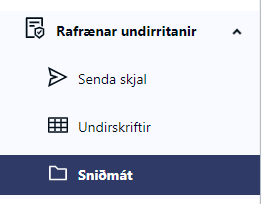 Image Removed
Image Removed
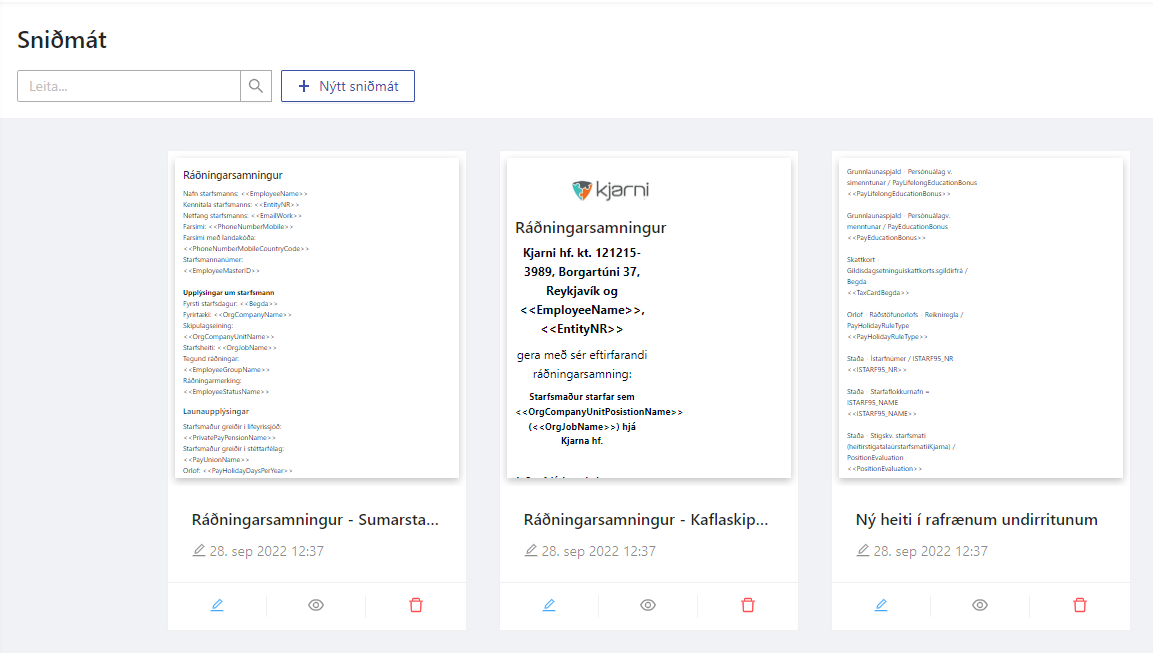 Image Removed
Image RemovedHægt er að afrita texta úr öðru skjali og einnig er hægt að velja inn viðeigandi gildi (mail merge svæði) ef við á með því að smella á Bæta við gildi. Sniðmátið er svo vistað með því að smella á Vista sniðmát.
 Image Removed
Image Removed
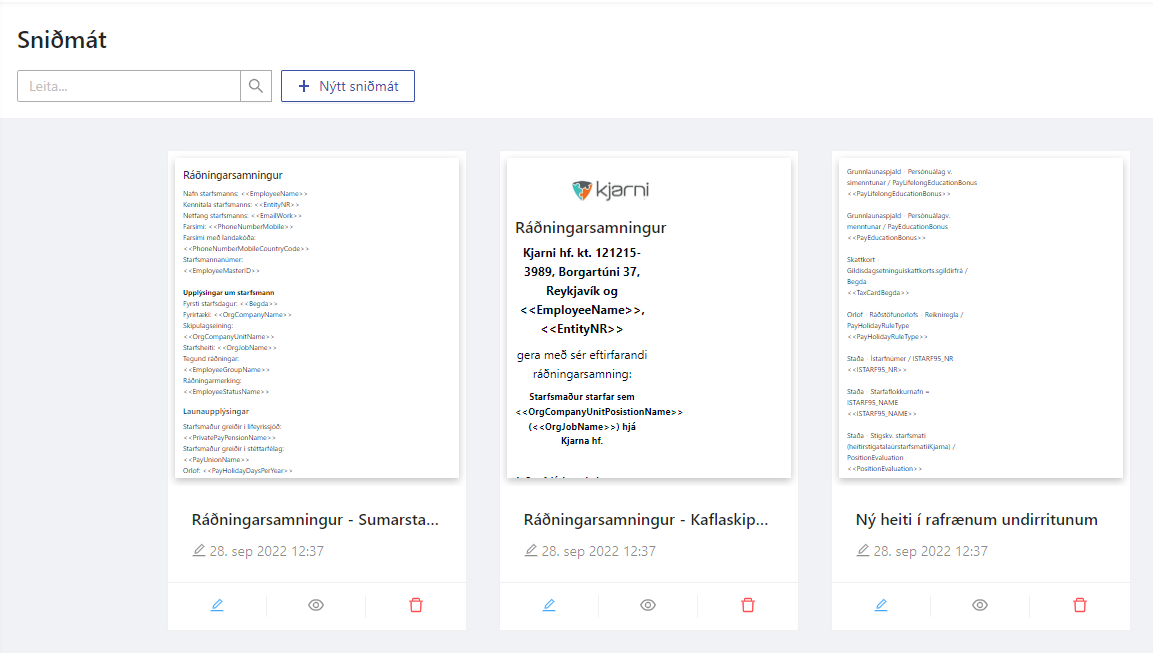 Image Added
Image Added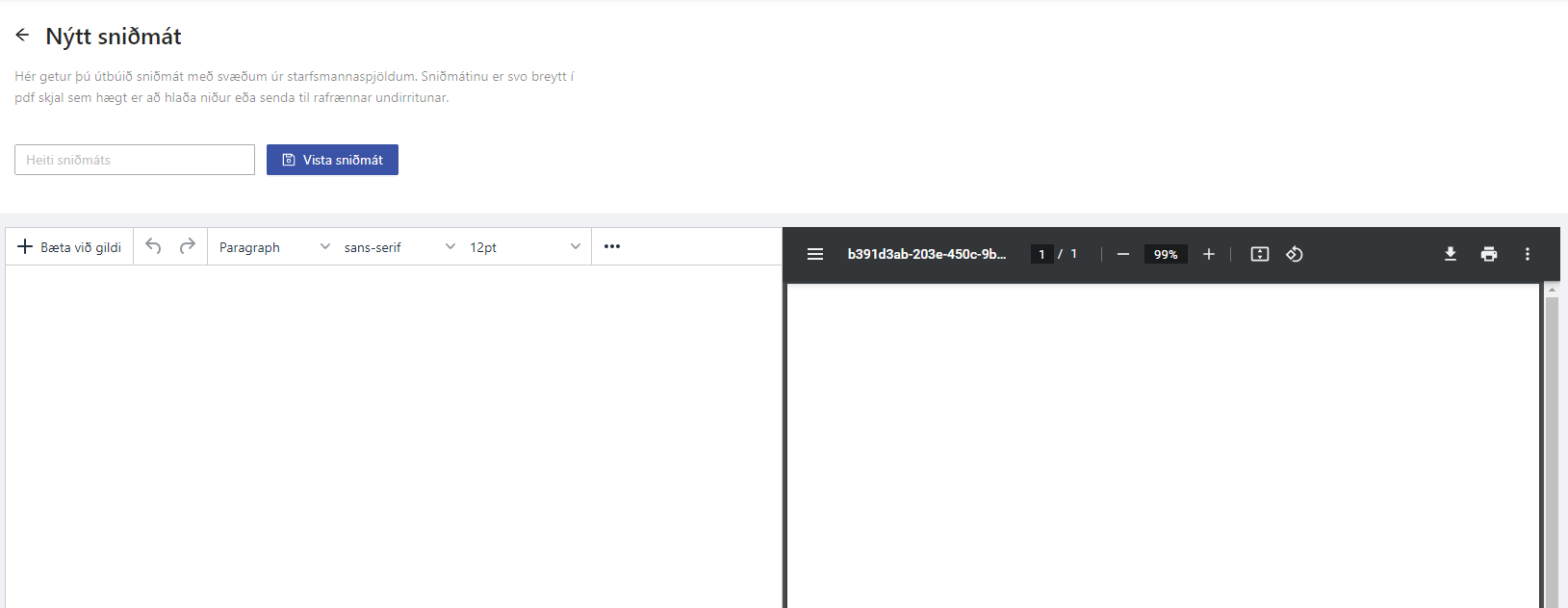
Senda skjal
úr hliðarvalmynd vinstra megin.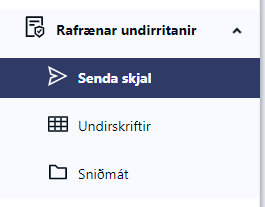 Image Added
Image Added
Velja starfsmann: Byrja þarf á að velja þann starfsmann sem á að skrifa undir skjal með því að smella á örina í glugganum Leita að starfsmanni ogþá opnast listi með öllum starfsmönnum. Einnig er hægt að slá inn nafn viðkomandi í gluggann.
Dagsetning: Hér kemur sjálfkrafa dagurinn í dag en ef gera á samning fram í tímann þarf að velja þá dagsetningu sem við á svo rétt gögn séu sótt m.v. spjaldið Tenging innan fyrirtækis.
Netfang starfsmanns: Hægt er að velja á milli vinnunetfangs og persónulegs netfangs. Hér kemur sjálfkrafa það netfang sem skráð er í netfang vinna.
Staða: Ef starfmaður er í fleiri en einu starfi er hægt að velja úr þeim stöðum sem starfsmaðurinn tilheyrir. Sjálfkrafa kemur sú staða sem skráð er sem aðalstsarf.
Undirritendur: Þegar starfsmaður hefur verið valinn þá kemur nafn starfsmannsins í reitinn Undirritendur ásamt þeim yfirmanni sem skráður er á starfsmanninn. Hægt er að fjarlægja yfirmanninn með því að velja X við nafnið hans ef yfirmaður á ekki að fá skjalið til undirritunar.
Síðan er samningurinn valinn inn, annað hvort frá sniðmátum eða með því að uploada pdf. skjali.
Ef smellt er á Breyta hnappinn er hægt að bæta við og/eða breyta texta í sniðmáti sem valið hefur verið inn Einnig er hægt að bæta við undirritendum með því að slá inn nafn viðkomandi í reitinn.
Sniðmát: Hér er hægt að velja það sniðmát sem á að senda. Hægt er að breyta sniðmátinu áður en það er sent út með því að velja hnappinn Breyta. Athugið að ef sniðmáti er breytt áður en það er sent út til undirritunar án þess að það hafi þá hefur það ekki áhrif á sniðmátið sjálft, þannig er hægt að gera breytingar á skjalinu sem eiga bara við þann tiltekna starfsmann sem verið er að senda skjal á.
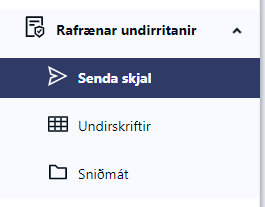 Image Removed
Image Removed
 Image Removed
Image Removed2.Frá Ráðningum.
Skjal: Það er líka hægt að hlaða niður skjali til að senda til undirritunar. Er þá skjalið valið inn hér.
Heiti skjals: Hér kemur heitið á sniðmátinu sem var valið en því er hægt að breyta áður en skjalið er sent út. Líkt og með breytinguna á sniðmátinu þá hefur þessi breyting ekki áhrif á sniðmátið sjálft.
Tegund skjals: Hér kemur sú tegund skjals sem er valin í stillingu sem sjálfvalin tegund skjals fyrir rafrænar undirritanir. Hér er hægt að velja aðra tegund skjals í listanum. Í listanum birtast þær tegundir skjala sem eru með eiganda skjals Starfsmaður og Launamaður.
Þegar sniðmát eða skjali hefur verið hlaðið niður birtist forskoðun á skjali hægra megin.
Senda skjal: Þegar skjalið er tilbúið er valið Senda skjal og er þá skjalið sent til undirritunar til þeirra starfsmanna sem skráðir voru í reitnum Undirritendur.
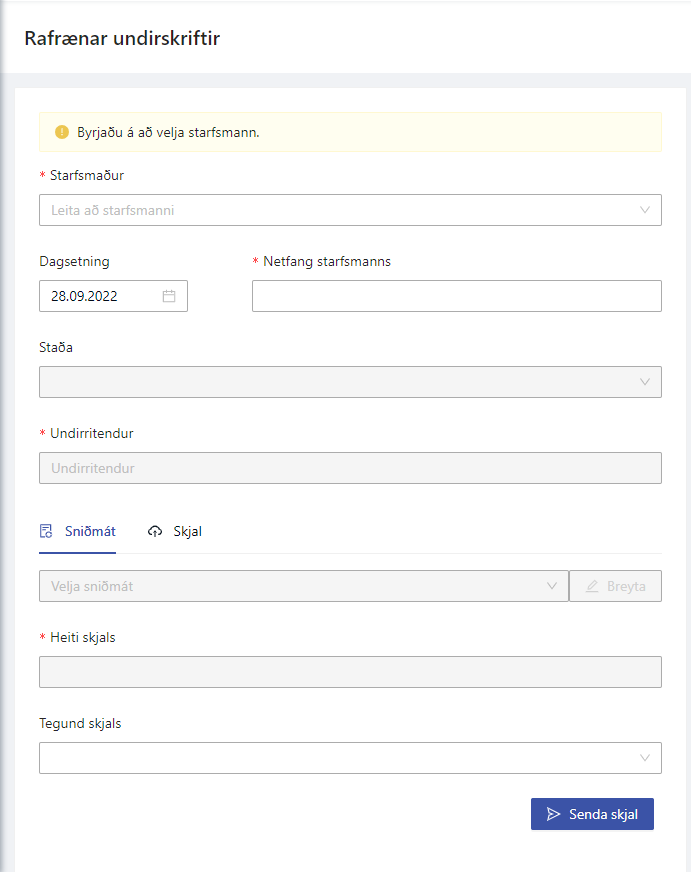 Image Added
Image AddedUndirskriftir
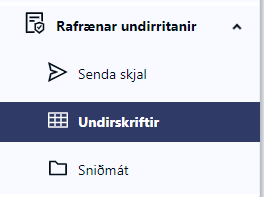 Image Added
Image Added
Í Undirskriftir er hægt að sjá lista yfir það sem hefur verið sent til undirritunar og hver staðan á undirrituninni er.
 Image Added
Image AddedRáðningar/Onboarding
Þegar starfsmaður er ráðinn í gegnum onboarding ferlið ráðningarferlið á vefnum kemur upp melding í lok ferilsins þar sem spurt er hvort eigi að útbúa rafrænan ráðningarsamning.
Þegar smellt er á já þá opnast gluggi þar sem valinn er inn viðeigandi ráðningarsamningur sem hefur áður verið uppsettur undir sniðmát. Nafn starfsmanns og nafn yfirmanns birtast sjálfkrafa í glugganum Undirritendur, en hægt er að taka út nafn eða velja inn annan aðila ef við á.
Skjalið sem valið er birtist svo hægra megin á skjánum.
 Image Removed
Image Removed Image Removed
Image Removed3.Frá Teymið mitt
Smellt er á Teymið mitt í hliðarvalmynd vinstra megin og viðeigandi starfsmaður valinn. Þegar upplýsingar um þann starfsmann birtast er hægt að smella á Senda skjal til undirritunar.
 Image Removed
Image RemovedHægt er að sjá stöðu á undirskriftum:
 Image Removed
Image RemovedJá þá flyst notandinn yfir í Rafrænar undirritanir > Senda skjal og er skrefunum hér að ofan fylgt. Nafn viðkomandi, netfang, staða og undirritendur kemur sjálfkrafa útfyllt.
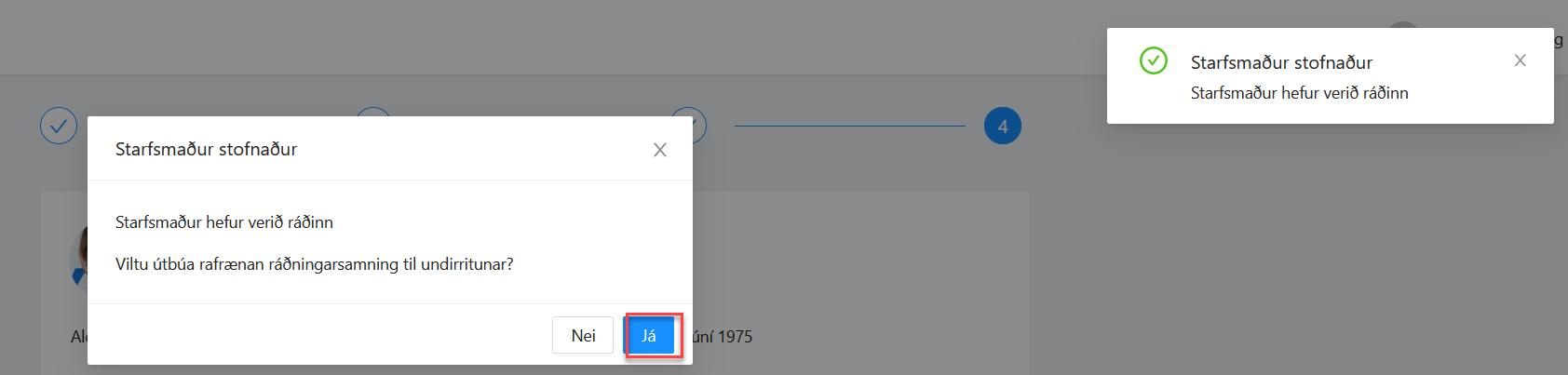 Image Added
Image AddedStarfsmannalisti/Teymið mitt
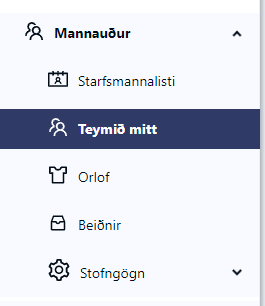 Image Added
Image Added
Starfsmaður er valinn í starfsmannalista eða undir Teymið mitt. Þegar starfsmaðurinn hefur verið valinn er valið Senda skjal til undirritunar og flyst þá notandinn yfir í Rafrænar undirritanir > Senda skjal og er skrefunum hér að ofan fylgt. Nafn viðkomandi, netfang, staða og undirritendur kemur sjálfkrafa útfyllt.
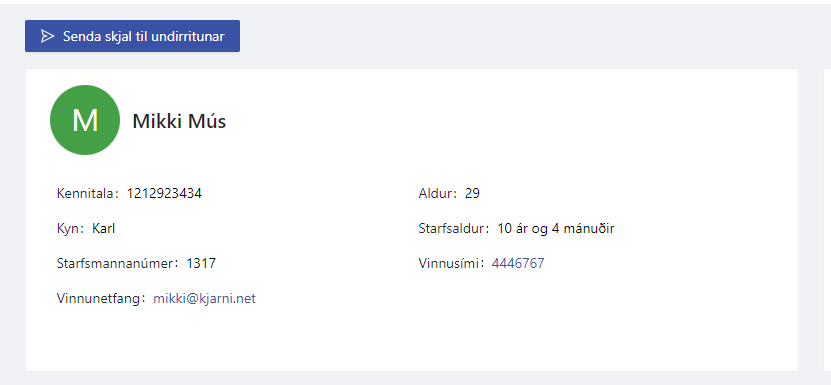 Image Added
Image Added